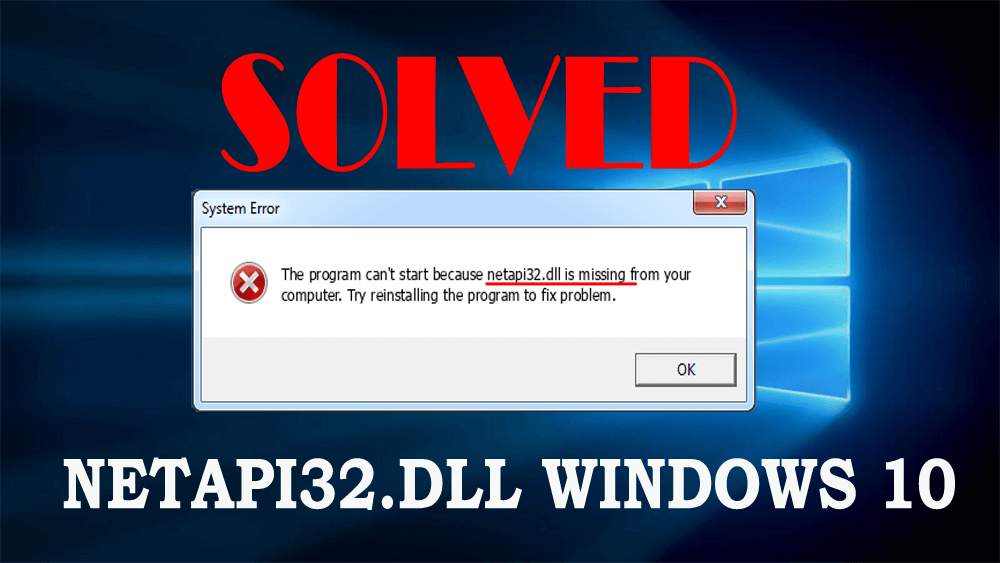
A Netapi32.dll fájl egyfajta Net Win32 API DLL, amely a Windows operációs rendszer egyik fontos DLL-fájlja. Ezt a dll fájlt sok alkalmazás és játék osztja meg.
De mi van akkor, ha ez a netapi32 fájl megsérül vagy rossz helyre kerül, akkor nem tudja futtatni a netapi32.dll fájl által megosztott kapcsolódó alkalmazásokat és játékokat, mivel a hibaüzenetet mutatja:
A program nem indul el, mert a netapi32.dll hiányzik a számítógépről. A probléma megoldásához próbálja meg újratelepíteni a programot.
Ezért nagyon fontos lesz a netapi32.dll hiba kijavítása Windows 10 rendszerben. Olvassa el ezt a cikket, itt megtalálja a legjobb megoldásokat, amelyek segítenek megoldani a netapi32.dll hiányzó hibát.
Mielőtt a javítások felé haladna, ismerje meg, mi okozza ezt a DLL-hibát és néhány gyakori netapi32.dll hibaüzenetet .
Mi okozza a Netapi32.dll hibát?
Számos belső és külső ok miatt egy egészséges DLL fájl sérült vagy korrupt DLL fájllá válhat . Néhányat az alábbiakban közölünk:
- Sérült vagy érvénytelen NETAPI32.DLL beállításjegyzék bejegyzés miatt.
- A számítógépes vírusok vagy rosszindulatú programok szintén károsíthatják a NETAPI32.DLL fájlt.
- Microsoft hardver meghibásodása, például rossz merevlemez, grafikus kártya és egyebek.
- Néha bármely más alkalmazás vagy szoftver felülírta a NETAPI32.DLL szükséges verzióját.
- A NETAPI32.DLL fájl törlése.
Gyakori NETAPI32.DLL hibaüzenetek
Sok gyakori NETAPI32.DLL hibával találkozhat, amelyek közül néhányat az alábbiakban ismertetünk:
- "A NETAPI32.DLL fájl hiányzik."
- "NETAPI32.DLL hozzáférés megsértése."
- „Az alkalmazás nem indult el, mert a NETAPI32.DLL nem található. Az alkalmazás újratelepítése megoldhatja ezt a problémát."
- "NETAPI32.DLL nem található."
- "Nem regisztrálható a NETAPI32.DLL."
- "A C:\Windows\System32\\NETAPI32.DLL nem található."
- „A FEJLESZTÉSI HÁLÓZAT nem indítható el. Hiányzik egy szükséges összetevő: NETAPI32.DLL. Kérjük, telepítse újra a DEVELOPER NETWORK alkalmazást.”
Hogyan javítható meg a NETAPI32.DLL hiányzó hiba Windows 10 rendszerben?
Íme a Windows 10 netapi32.dll hiba kijavítására szolgáló megoldások . Óvatosan hajtsa végre a javításokat egyenként, és nézze meg, melyik felel meg Önnek a NETAPI32.DLL Missing hiba megoldásában az operációs rendszerben.
1. megoldás: Próbálja meg újra regisztrálni a NETAPI32.DLL fájlt a parancssorból
- Lépjen a Start gomb-> keresőmezőbe-> Írja be a „ parancsot ”, de NE nyomja meg az ENTER billentyűt -> a CTRL-Shift lenyomva tartása után nyomja meg az ENTER-t .
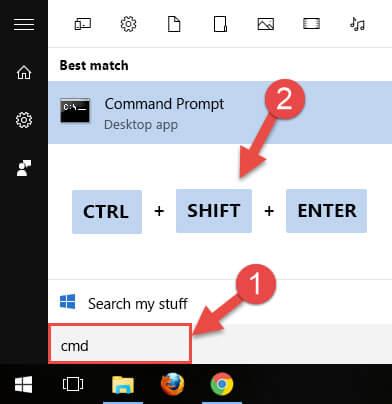
- Megjelenik egy engedélyezési párbeszédpanel -> Kattintson az Igen gombra .
- Írja be a parancsot a fájl regisztrációjának törléséhez, és nyomja meg az Enter billentyűt:
regsvr32 /u NETAPI32.DLL
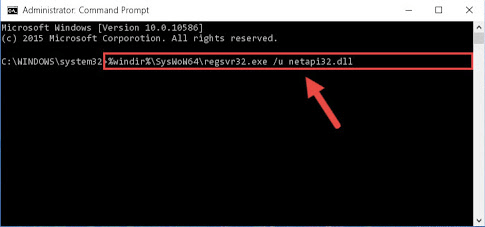
Újbóli regisztrációhoz írja be a következő parancsot, és nyomja meg az enter billentyűt:
regsvr32 /i NETAPI32.DLL
- Lépjen ki a parancssori ablakból, és indítsa újra a NETAPI32.DLL hibához kapcsolódó alkalmazást, és ellenőrizze, hogy a hiba javítva van-e, vagy továbbra is fennáll.
2. megoldás: Állítsa vissza a NETAPI32.DLL fájlt a Lomtárból
Az is lehetséges, hogy a NETAPI32.DLL-fájlt véletlenül törölték. Tehát lépjen a számítógép Lomtárába, és ellenőrizze, hogy ott van-e vagy sem.
- Nyissa meg a Lomtárat a Lomtár ikonra duplán kattintva.
- Keresse meg a NETAPI32.DLL fájlt.
- Ha a NETAPI32.DLL fájl megjelenik a keresési eredmények között, jelölje ki, és próbálja meg áthelyezni az alábbi mappába:
Windows 95/98/Me = C:\Windows\System32\
Win NT/2000 = C:\Windows\System32\
Windows XP, Vista, 7, 8, 10 = C:\Windows\System32\
64 bites Windows = C:\Windows\System32\
A fent megadott trükk végrehajtása után indítsa újra a számítógépet, és nézze meg, hogy a netapi32.dll hiányzó hiba a Windowsban megoldódott-e vagy sem.
3. megoldás: Hajtsa végre az SFC Scan-t
A rendszerfájl-ellenőrző valóban hasznos a hiányzó vagy sérült Windows rendszerfájlok, különösen a hiányzó DLL-fájlok megoldásában .
Kövesse a lépéseket az SFC-vizsgálat végrehajtásához a netapi32.dll hiányzó hiba kijavításához :
- Kattintson a Windows ikonra
- Írja be a cmd parancsot, kattintson jobb gombbal a parancssorra, és válassza a Futtatás rendszergazdaként lehetőséget
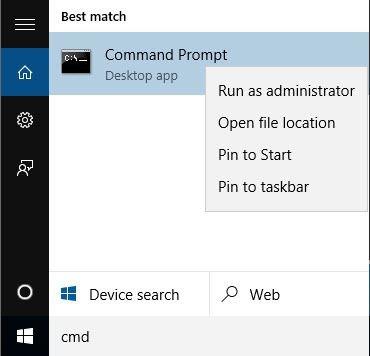
- A parancssor ablakába írja be az sfc/scannow parancsot , és nyomja meg az Enter billentyűt
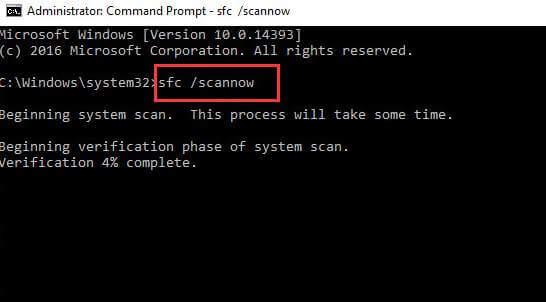
- Most várja meg, amíg a szkennelési folyamat befejeződik, majd indítsa újra a számítógépet
Próbálja meg futtatni a netapi32.dll hibát megjelenítő programot , és ellenőrizze, hogy a hiba kijavított-e vagy sem.
4. megoldás: Javítsa ki az érvénytelen NETAPI32.DLL beállításjegyzék-bejegyzéseket
A legtöbbször a NETAPI32.DLL és más DLL rendszerhibákat a Windows beállításjegyzékekkel kapcsolatos problémák okozzák. Számos program képes megosztani ugyanazt a NETAPI32.DLL fájlt, azonban amikor ezeket a programokat módosítják vagy feloldják, „árva” DLL-bejegyzések maradnak hátra.
Most azonban kijavíthatja a Windows beállításjegyzéket, és ehhez biztonsági másolatot kell készítenie a beállításjegyzék NETAPI32.DLL fájlhoz kapcsolódó részének exportálásával:
- Kattintson a Start gombra
- Ezután be kell írnia a „ parancs ” szót a keresőmezőbe, de ne nyomja meg az Enter billentyűt
- Most tartsa együtt a CTRL+SHIFT billentyűket, majd nyomja meg az ENTER billentyűt
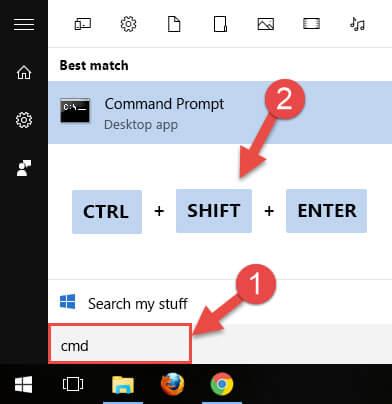
- Az ENTER billentyű lenyomása után megjelenik egy párbeszédpanel, ahol a YES-re kell kattintania
- Most megnyílik egy fekete doboz egy villogó kurzorral, ahol be kell írnia a „ regedit ” parancsot, majd meg kell nyomnia az ENTER billentyűt.
- Most ki kell választania azt a NETAPI32.DLL-hez kapcsolódó kulcsot, amelyről meg szeretné tartani a biztonsági másolatot
- Ezt követően a Fájl menüből kell kiválasztani az Exportálást
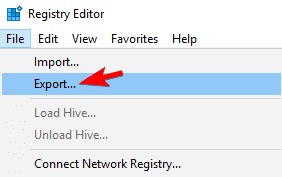
- Most válassza ki a mappát a Mentés listából , ahová menteni szeretné a DEVELOPER hálózati kulcs biztonsági másolatát
- Győződjön meg arról, hogy a „ Kiválasztott ág ” van kiválasztva az Exportálási tartományban
- Ezt követően a Mentés gombra kell kattintani
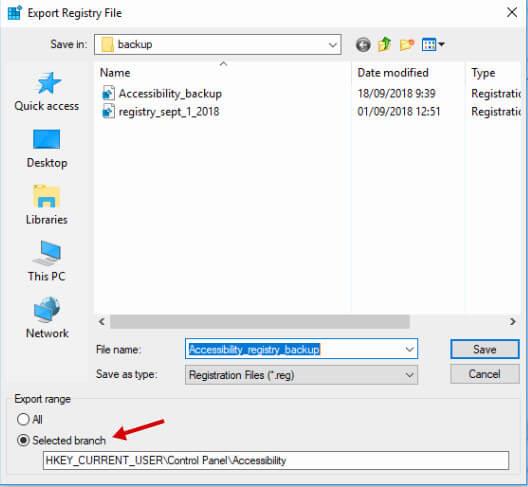
- Mentés után a fájl .reg kiterjesztéssel kerül mentésre, és akkor lesz egy biztonsági másolat a NETAPI32-ről. DLL-lel kapcsolatos regisztrációs bejegyzés.
5. módszer: Víruskeresés
Lehetséges, hogy a netapi32.dll hiányzó hiba vírusfertőzés vagy más rosszindulatú programok miatt jelenik meg a Windows rendszeren. Ezért azt javasoljuk, hogy ellenőrizze a Windows rendszert a vírus eltávolításához, és hiba nélkül futtassa az alkalmazást.
A vírusok, rosszindulatú programok vagy reklámprogramok eltávolításához ellenőrizze a Windows PC-t a Spyhunter segítségével . ez segít megszabadulni az összes rosszindulatú programtól, és gond nélkül vírusmentessé teszi számítógépét.
Kérje meg a Spyhuntert a vírusok és más rosszindulatú programok eltávolítására
6. módszer: Az illesztőprogramok visszaállítása
Az illesztőprogram visszaállítása az operációs rendszer előző verziójára, mivel segíthet a netapi32.dll Windows 10 leküzdésében .
Kövesse a lépéseket a visszaállításhoz:
- Kattintson a Windows ikonra
- Írja be az Eszközkezelőt , és nyomja meg az Enter billentyűt
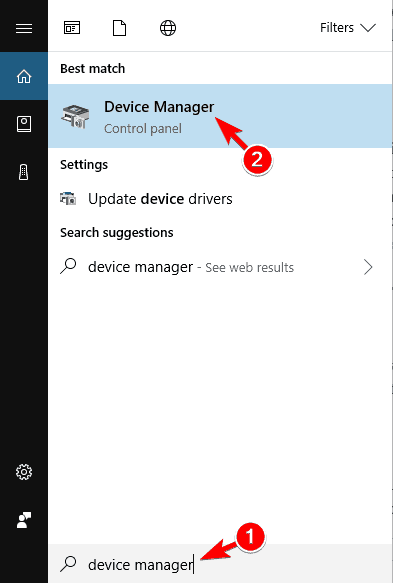
- Kattintson az eszközkategóriára a visszaállításhoz
- Válassza ki az eszközt, kattintson rá jobb gombbal, és válassza ki a tulajdonságokat
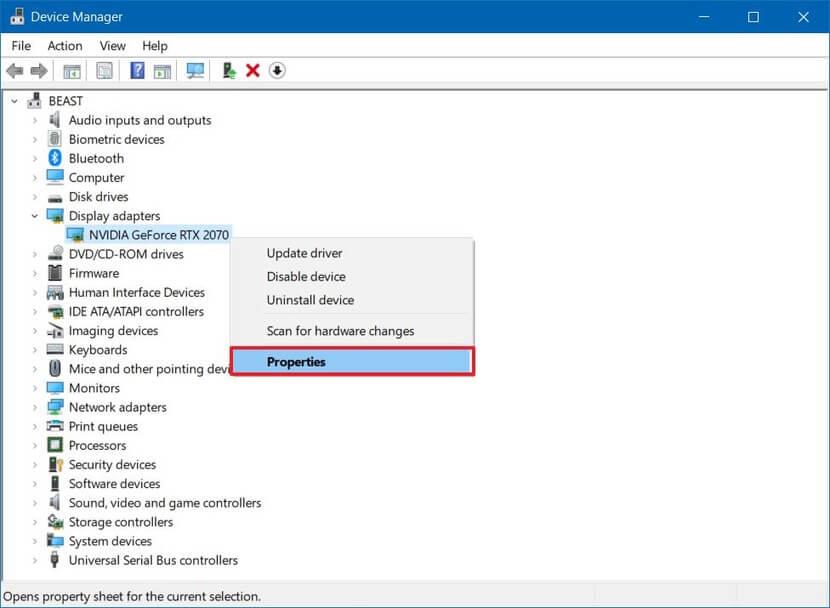
- Kattintson az Illesztőprogram fülre
- Kattintson az Illesztőprogram visszaállítása lehetőségre
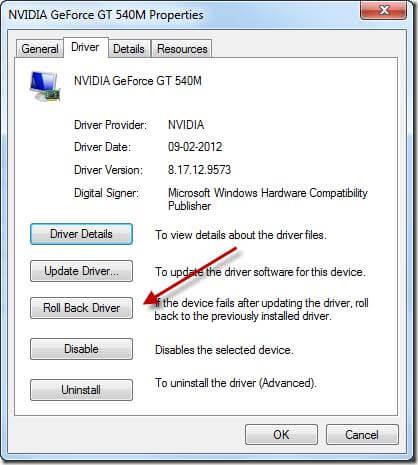
- Válassz egy okot, amiért visszalépsz?
- Kattintson az IGEN gombra , és indítsa újra a számítógépet
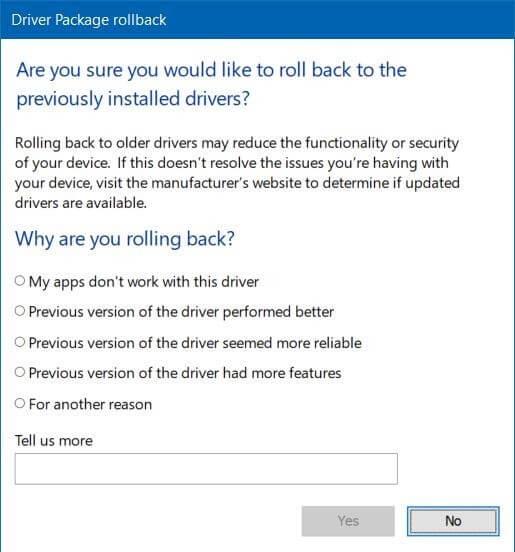
A fenti lépések elvégzése után az eszköz eltávolításra kerül a Windows 10 rendszerről, és visszaáll a korábbi illesztőprogram-verzió. Ez megoldja a netapi32.dll hibát .
A legjobb és egyszerű megoldás netapi32.dll hiba elhárítására
A fent megadott megoldások működnek a netapi32.dll hiba megoldásában a Windows rendszerben. De ha Ön kezdő személy, és nehézséget okoz a kézi megoldások végrehajtásában, akkor itt van egy egyszerű megoldás az Ön számára.
Próbálja ki a PC Repair Tool-t . Ez egy profi által tervezett csodálatos eszköz, amely eltávolítja az összes hibát a Windows PC-ről/laptopról. Az olyan hibák, mint a DLL, frissítés, BSOD, registry, alkalmazás, gam e és még sok más, könnyen kijavíthatók ezzel a javítóeszközzel.
Ezenkívül megakadályozza a számítógépet a rosszindulatú programoktól , kijavítja a sérült rendszerfájlokat , optimalizálja a Windows operációs rendszer és mások teljesítményét .
Szerezze be a PC javítóeszközt a netapi32.dll hiba elhárításához
Következtetés
Alkalmazza a cikkben említett megoldásokat a netapi32.dll Windows 10 leküzdésére , és hiba nélkül futtassa az alkalmazásokat.
Ha a kézi megoldások nem működtek, használja a fenti egyszerű megoldást, és javítsa ki a DLL-hibát.
Várhatóan tetszett ez a cikk, és hasznosnak bizonyul a DLL-lel és másokkal kapcsolatos kérdései megoldásában.
![Hogyan lehet élő közvetítést menteni a Twitch-en? [KIFEJEZETT] Hogyan lehet élő közvetítést menteni a Twitch-en? [KIFEJEZETT]](https://img2.luckytemplates.com/resources1/c42/image-1230-1001202641171.png)
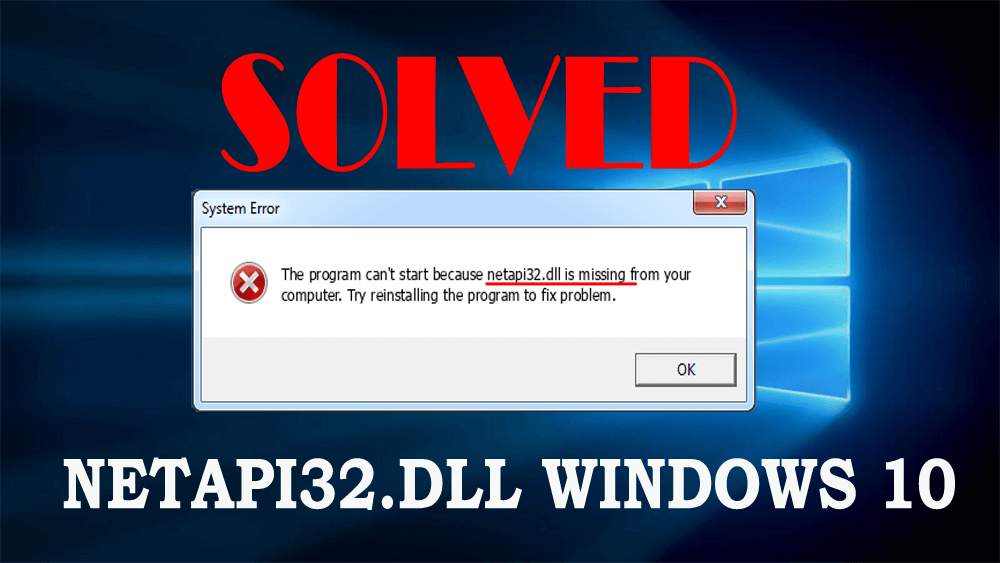
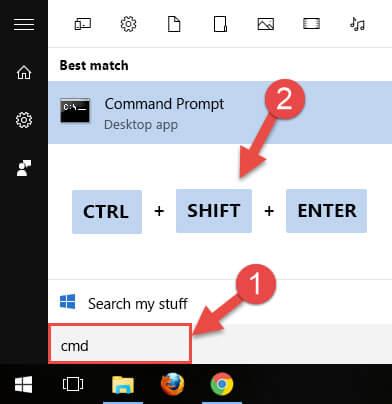
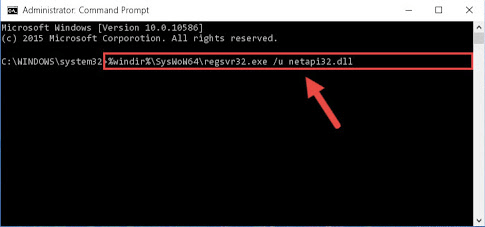
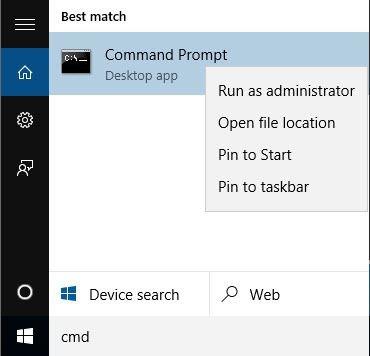
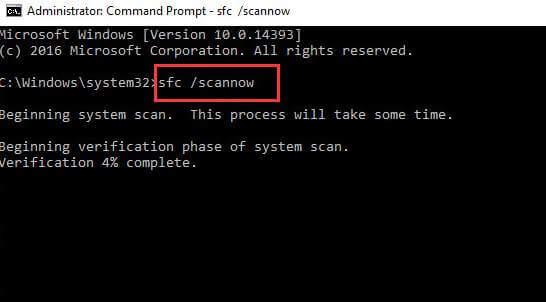
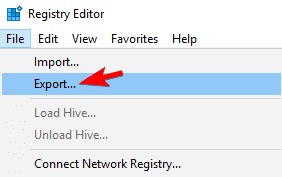
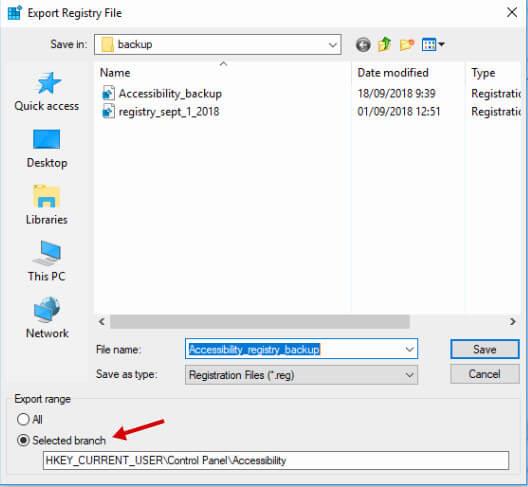
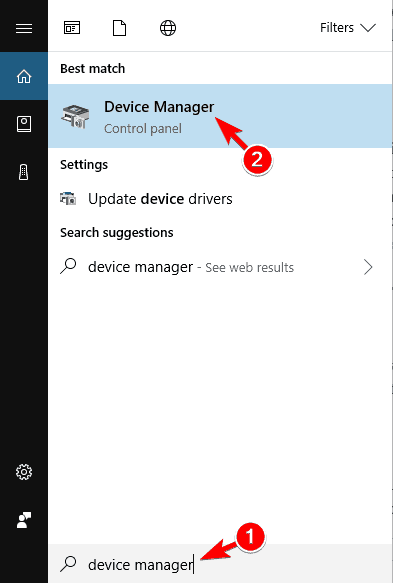
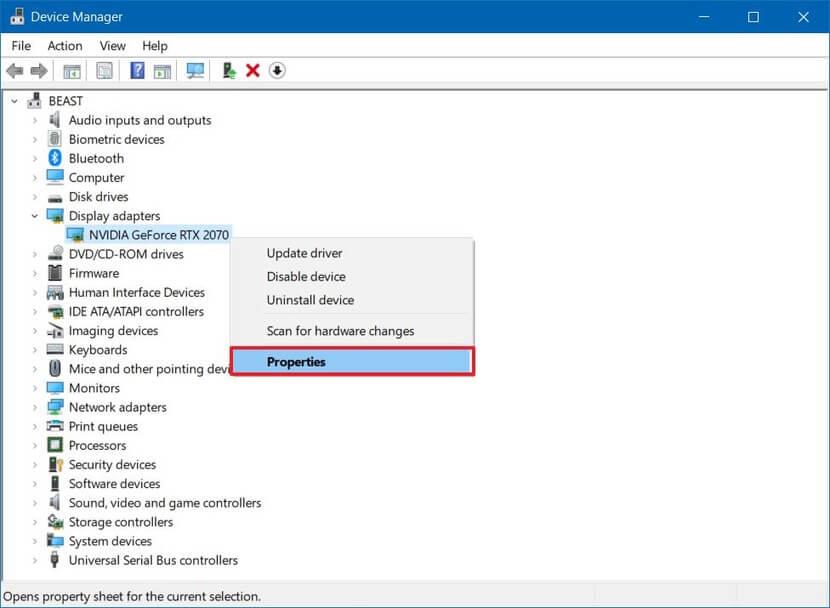
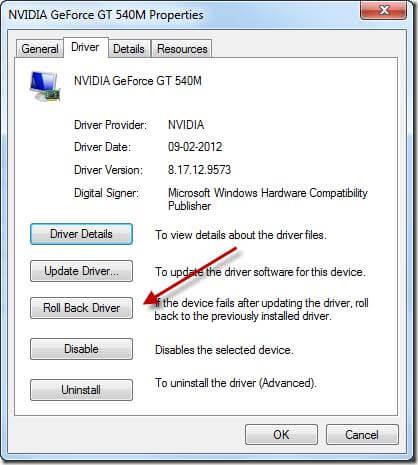
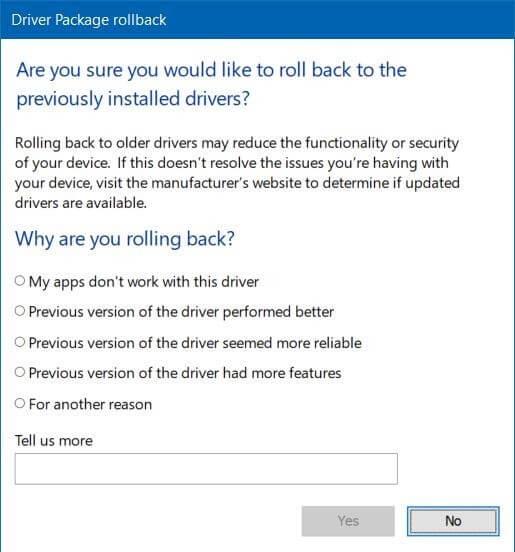


![[JAVÍTOTT] „A Windows előkészítése, ne kapcsolja ki a számítógépet” a Windows 10 rendszerben [JAVÍTOTT] „A Windows előkészítése, ne kapcsolja ki a számítógépet” a Windows 10 rendszerben](https://img2.luckytemplates.com/resources1/images2/image-6081-0408150858027.png)

![Rocket League Runtime Error javítása [lépésről lépésre] Rocket League Runtime Error javítása [lépésről lépésre]](https://img2.luckytemplates.com/resources1/images2/image-1783-0408150614929.png)



